सामग्री तालिका
सम्भवतः इन्टरनेट जडान समस्याहरूको कारणले गर्दा, तर यो Google सेवा समस्याहरू पनि हुन सक्छ।
Google ड्राइभ, जस्तै Apple को iCloud वा Microsoft Azure, एक शक्तिशाली उत्पादकत्व र भण्डारण उपकरण हो। यसले तपाइँलाई तपाइँको इन्टरनेट जडान भएको ठाउँमा तपाइँका फाइलहरू पहुँच गर्न दिन्छ। यदि Google को उत्पादकता सुइटसँग मिल्दो छ भने तपाईले केही फाइलहरू सम्पादन गर्न सक्नुहुन्छ! तर तपाईलाई समस्या हुँदा के हुन्छ?
म आरोन हुँ र मेरो पहिलो Gmail खाता निमन्त्रणा मात्र भएको बेला प्राप्त गर्नको लागि म धेरै लामो समयदेखि प्रविधिमा छु। म क्लाउड भण्डारण र उत्पादकता सेवाहरू प्रयोग गर्दैछु जबदेखि तिनीहरू पहिलो पटक सुरू भए।
तपाईँको Google ड्राइभमा किन सिङ्किङ समस्याहरू छन् र ती समस्याहरू समाधान गर्न तपाईँले के गर्न सक्नुहुन्छ भन्ने बारे जानौँ।
कुञ्जी टेकअवेज
- तपाईँको सिंक समस्याहरूका धेरै कारणहरू छन्, खराब इन्टरनेट जडानदेखि लिएर सामान्य निदान गर्न नसकिने सिङ्क समस्याहरू सम्म।
- तपाईंले एक कदम छोड्न वा अनावश्यक कारबाही नगर्ने सुनिश्चित गर्नका लागि समस्याहरू समाधान गर्दा तपाईंले धैर्य गर्नुपर्छ।
- सामान्यतया, यो इन्टरनेट जडान समस्याहरू वा पूर्ण ड्राइभसँग सम्बन्धित छ।
- तपाईले थप कडा कदम चाल्न सक्नुहुन्छ र आफ्नो साझेदारी सेटिङहरू प्रमाणित गर्न सक्नुहुन्छ वा Google ड्राइभ पुन: स्थापना गर्न सक्नुहुन्छ।
मसँग किन सिङ्क्रोनाइजेसन समस्याहरू छन्?
तपाईंले Google ड्राइभ कसरी पहुँच गर्ने प्रयास गरिरहनुभएको छ भन्ने आधारमा Google ड्राइभ सिंक हुन नसक्ने केही कारणहरू छन्। पालैपालो सबैभन्दा सामान्य कुरालाई सम्बोधन गरौं, सुरुमा…
तपाईंको इन्टरनेटजडान
Google ड्राइभले तपाईँको उपकरण र Google को क्लाउड सेवाहरू बीच फाइलहरू सिंक गर्न इन्टरनेट जडानमा निर्भर गर्दछ। यदि तपाइँसँग इन्टरनेट जडान छैन भने, वा जडान गति कमजोर छ भने, तपाइँसँग सिङ्क्रोनाइजेसन समस्याहरू हुनेछन्।
यदि यो समस्या होइन भने, तपाईंसँग भण्डारण समस्याहरू हुन सक्छन् जसको अर्थ…
तपाईंको ड्राइभ भरिएको छ
Google ड्राइभको नि:शुल्क संस्करणले मात्र 15 GB भण्डारण प्रदान गर्दछ। Google ले २ TB (2000 GB) सम्मका अन्य सशुल्क योजनाहरू प्रदान गर्दछ।
तर यदि तपाइँको इन्टरनेट जडान छिटो छ र तपाइँको Google ड्राइभ भरिएको छैन भने, तपाइँसँग हुन सक्छ ...
पुराना प्रमाणहरू
Google ले तपाइँको उपकरण पछि स्वचालित रूपमा लग आउट गर्दैन। एक निश्चित अवधि। तथापि, तपाईंले आफ्नो पासवर्ड परिवर्तन गरेको हुन सक्छ। वैकल्पिक रूपमा, तपाईंले फेरि लग इन गर्न आवश्यक हुन सक्छ। म गुगलको प्रमाणीकरण इन्जिनको जटिलताहरू जान्नको लागि जान्न जाँदैछु, तर कहिलेकाहीँ प्रमाणीकरण असफल हुन्छ।
यदि तपाईंका अन्य Google सेवाहरू अझै पनि काम गर्छन् भने, तपाईंसँग एउटा...
सिङ्क्रोनाइज गर्न असफल हुन सक्छ
के हामी भर्खरै पूर्ण सर्कलमा आएका थियौं? हुनसक्छ। कहिलेकाहीँ स्थानीय अनुप्रयोगमा त्रुटि हुन सक्छ जसले जानकारीलाई अपलोड गर्नबाट रोक्छ। सामान्यतया यो हुन्छ जब अनुप्रयोग दूषित हुन्छ र यसैले यसलाई ठीक गर्नको लागि सबैभन्दा नाटकीय चरणहरू छन्। तपाईंले अर्को खण्डमा मेरो मतलब के देख्नुहुनेछ।
सिङ्किङ समस्याहरू समाधान गर्न तपाईं के गर्न सक्नुहुन्छ
तपाईंको सिङ्क्रोनाइजेसन मुद्दा समाधान चरणहरू प्रवाह हुनेछमाथि उल्लिखित मुद्दाहरूबाट अर्डर। तपाइँ प्रत्येक समस्या को निदान को माध्यम बाट हिंड्नुहुनेछ र अन्ततः, तपाइँको यन्त्र उचित रूपमा सिंक गर्न सक्षम हुनेछ।
तपाईंको इन्टरनेट जडानको साथ सुरु गर्दै...
छिटो नेटवर्कमा जडान गर्नुहोस्
यदि तपाईं ढिलो Wi-Fi मा हुनुहुन्छ र तपाईंको यन्त्रमा सेलुलर जडान छ भने, Wi- असक्षम गर्ने प्रयास गर्नुहोस्। Fi। वैकल्पिक पनि सत्य हो: यदि तपाईं ढिलो सेलुलर जडानमा हुनुहुन्छ भने Wi-Fi मा स्विच गर्नुहोस्। यदि तपाईं ढिलो Wi-Fi मा हुनुहुन्छ र तपाईंको यन्त्र इथरनेट केबलमा जडान हुन सक्छ भने, त्यसो गर्ने प्रयास गर्नुहोस्। अन्यथा, तपाईंले छिटो र थप स्थिर जडानमा पुग्न नसकेसम्म पर्खनु पर्नेछ।
अन्ततः, तपाइँ सक्षम हुनुहुनेछ र तपाइँको Google ड्राइभ पुन: सिंक गर्न सुरु गर्नुपर्छ। यदि त्यसो भएन भने…
फाइलहरू मेट्नुहोस् वा भण्डारण किन्नुहोस्
तपाईंले आफ्नो Google ड्राइभ भरिएको छ भनी प्रमाणित गर्न सक्नुहुन्छ भने मात्र तपाईंले फाइलहरू मेटाउनुपर्छ। वा यदि तपाइँ फाइलहरूबाट छुटकारा पाउन चाहनुहुन्छ भने, अवश्य।
मोबाइल एप
तपाईले मोबाइल एपमा Google ड्राइभ खोलेर खोजी पट्टीको छेउमा रहेको तीनवटा पट्टीहरू थिचेर त्यसो गर्न सक्नुहुन्छ।

अर्को विन्डोले तपाइँलाई कति भण्डारण बाँकी छ भनी बताउनेछ।

डेस्कटप वा ल्यापटप
तपाईंको डेस्कटप वा ल्यापटपमा, Google ड्राइभ आइकनमा दायाँ क्लिक गर्नुहोस् र नतिजा मेनुले तपाईंलाई उपलब्ध भण्डारण देखाउनेछ।

ब्राउजर
वैकल्पिक रूपमा, तपाइँ कुनै पनि मा Google ड्राइभ खोल्न सक्नुहुन्छ। ब्राउजर र स्क्रिनको बायाँ छेउमा उपलब्ध भण्डारण हेर्नुहोस्।

यदि तपाईंसँग अझै भण्डारण छस्पेस, त्यसपछि तपाइँ...
यन्त्रमा तपाइँको प्रमाणहरू इनपुट गर्न चाहानुहुन्छ
यदि तपाइँ तपाइँको प्रमाणहरू पुन: इनपुट गर्न आवश्यक छ भने, तपाइँ मोबाइल एप र/वा डेस्कटपमा गर्न सक्नुहुन्छ, तपाईको सिंकलाई के रोकिरहेको छ भन्ने कुरामा निर्भर गर्दछ।
एन्ड्रोइड एप
यदि तपाइँ तपाइँको प्रमाणहरू पुन: इनपुट गर्न आवश्यक छ भने, तपाइँको यन्त्रले तपाइँलाई त्यसो गर्न अनुरोध गर्नेछ। यदि गुगल ड्राइभ सिंक असक्षम छ भने तपाईं पनि प्रमाणित गर्न सक्नुहुन्छ।
एन्ड्रोइड उपकरणमा गृह स्क्रिनमा जानुहोस्, तल स्वाइप गर्नुहोस्, र सेटिङहरू ट्याप गर्नुहोस् गियर ।

ट्याप गर्नुहोस् खाता र ब्याकअप .

ट्याप गर्नुहोस् खाताहरू प्रबन्ध गर्नुहोस्।

तपाईंले प्रमाणीकरण गर्न चाहनुभएको खातामा ट्याप गर्नुहोस्।

निश्चित गर्नुहोस् कि ड्राइभ स्विच दायाँतिर छ।

iOS एप
iPhone वा iPad मा, सेटिङहरू ट्याप गर्नुहोस्।
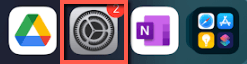
तल स्वाइप गर्नुहोस् र ड्राइभ ट्याप गर्नुहोस्।

निश्चित गर्नुहोस् पृष्ठभूमि एप रिफ्रेस दायाँ छ।
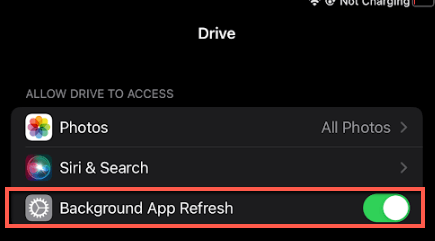
डेस्कटप वा ल्यापटप
तपाईंको डेस्कटप वा ल्यापटपमा पनि, यदि तपाईंलाई आफ्नो प्रमाणहरू पुन: इनपुट गर्न आवश्यक छ भने, तपाईंको उपकरणले तपाईंलाई त्यसो गर्न अनुरोध गर्नेछ। यदि तपाईं चाहनुहुन्छ भने, तपाईं आफ्नो खाता विच्छेदन र पुन: जडान गर्न सक्नुहुन्छ, तर यो समस्या हुन सम्भव छैन।
नोट: यदि तपाईंले यो गर्नुभयो भने, तपाईंले अपलोड गर्न चाहनुभएको कागजात वा सामग्री गुमाउन सक्नुहुन्छ। प्रमाणहरू पुन: इनपुट गर्न प्रतिबद्ध गर्नु अघि यसलाई अर्को फोल्डरमा प्रतिलिपि गर्नुहोस्।
यदि तपाईंले त्यसो गर्ने निर्णय गर्नुभयो भने, Google ड्राइभको मेनु वस्तुमा दायाँ क्लिक गर्नुहोस् र त्यसपछि सेटिङहरूमा बायाँ क्लिक गर्नुहोस् गियर ।

बायाँ क्लिक गर्नुहोस् प्राथमिकताहरू ।

गियर क्लिक गर्नुहोस् जुन अर्को विन्डोमा देखा पर्दछ।

खाता विच्छेद गर्नुहोस् मा क्लिक गर्नुहोस्।

डिस्कनेक्ट गर्नुहोस् मा क्लिक गर्नुहोस्।

केही समय पछि, Google ड्राइभले तपाईंलाई फेरि साइन इन गर्न सोध्नेछ।

यदि तपाईंले ती सबै चरणहरू पार गर्नुभएको छ र कुनै पनि कामले काम गरेको देखिँदैन भने…
आफ्नो काम ब्याकअप गर्नुहोस् र पुन: स्थापना गर्नुहोस्
कहिलेकाहीँ तपाईंसँग पत्ता लगाउन नसकिने समस्याहरू छन् जुन दिनसम्म समाधान गर्न असफल हुन्छन्। तपाईं Google ड्राइभ सिंकको लागि पर्खिरहनु भएको हुन सक्छ र केहि पनि भइरहेको छैन।
तपाईंले कुनै पनि कुरा पुन: स्थापना गर्नु अघि, म तपाईंको काम ब्याकअप गर्न र Google ड्राइभ वेब इन्टरफेस मार्फत drive.google.com मा अपलोड गर्ने प्रयास गर्न सिफारिस गर्छु। यदि तपाइँको स्थानीय एपहरूले काम गर्दैन भने यो केवल एक अस्थायी समाधान हो, तर यदि तपाइँ तपाइँको समस्या निवारण यात्रा मा यो टाढा प्राप्त गर्नुभयो भने यो काम गर्ने ग्यारेन्टी छ।
यस बिन्दुमा, यदि तपाईंको स्थानीय एपले काम गर्दैन भने, तपाईं पुन: स्थापना गर्न चाहनुहुन्छ। आफ्नो…
एन्ड्रोइड एप
एन्ड्रोइड उपकरणमा त्यसो गर्नको लागि होम स्क्रिनमा जानुहोस्, तल स्वाइप गर्नुहोस्, र सेटिङहरूमा ट्याप गर्नुहोस् गियर .

अनुप्रयोगहरू ट्याप गर्नुहोस्।

ट्याप गर्नुहोस् ड्राइभ ।

को फेदमा स्क्रिनमा ट्याप गर्नुहोस् अनइन्स्टल गर्नुहोस् ।

त्यसपछि गुगल स्टोर मार्फत पुन: स्थापना गर्नुहोस्।
iOS एप
आफ्नो Google ड्राइभ एपमा स्वाइप गर्नुहोस्। कन्टेक्स्ट मेनु नदेखिएसम्म एपमा आफ्नो औंला समात्नुहोस्। त्यसपछि एप हटाउनुहोस् ट्याप गर्नुहोस्।
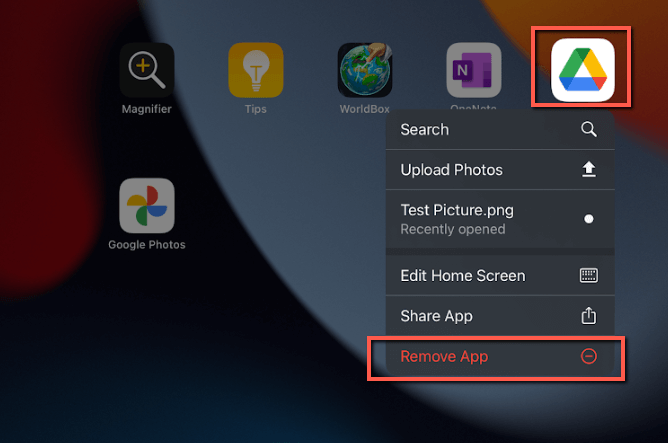
त्यसपछि Apple एप स्टोर मार्फत पुन: स्थापना गर्नुहोस्।
डेस्कटप वा ल्यापटप
क्लिक गर्नुहोस् सुरु गर्नुहोस् र त्यसपछि सेटिङ्हरू ।

सेटिङ्स विन्डोमा, अनुप्रयोगहरू क्लिक गर्नुहोस्।

Google Drive मा क्लिक गर्नुहोस् र Uninstall ।
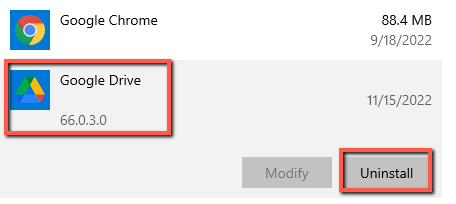
Uninstall मा क्लिक गर्नुहोस्।
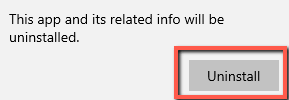
स्थापना रद्द गरेपछि, तपाईंले पुन: सुरु गर्नु पर्ने हुन सक्छ। तपाईंले पुन: सुरु गरेपछि, गुगल ड्राइभ पुन: स्थापना गर्नुहोस् र साइन इन गर्नुहोस्।
निष्कर्ष
Google ड्राइभसँग सिङ्क समस्याहरू निराश हुन सक्छ। त्यहाँ धेरै चीजहरू छन् जुन तपाईंले प्रयास गर्न र समस्या निवारण गर्न सक्नुहुन्छ। अन्ततः, समय र धैर्य संग, गुगल ड्राइव सिंक हुनेछ। यदि सबैभन्दा नराम्रोमा खराब आउँछ भने, तपाइँ रिसेट र पुन: सुरु गर्न सक्नुहुन्छ।
तपाईँको क्लाउड भण्डारण सिंक समस्याहरू कसरी सम्बोधन गर्नुहुन्छ? मलाई तलका टिप्पणीहरूमा थाहा दिनुहोस्!

